在当今信息时代,计算机已经成为人们生活和工作中不可或缺的一部分。为了保护个人隐私和数据安全,设置BIOS密码是一个重要的步骤。本文将详细介绍如何设置BIOS密码,帮助您有效保护计算机的安全。
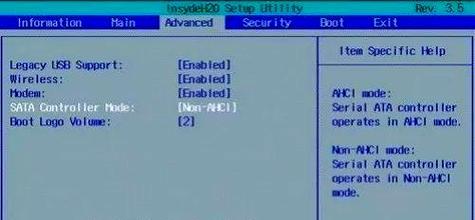
一:什么是BIOS密码?——BIOS密码是一种安全措施,用于限制未经授权的访问您的计算机。它可以防止他人在没有正确密码的情况下进入计算机的BIOS设置界面。
二:为什么需要设置BIOS密码?——设置BIOS密码可以有效防止他人修改计算机的启动顺序、更改硬件配置或者未经授权的操作系统访问。
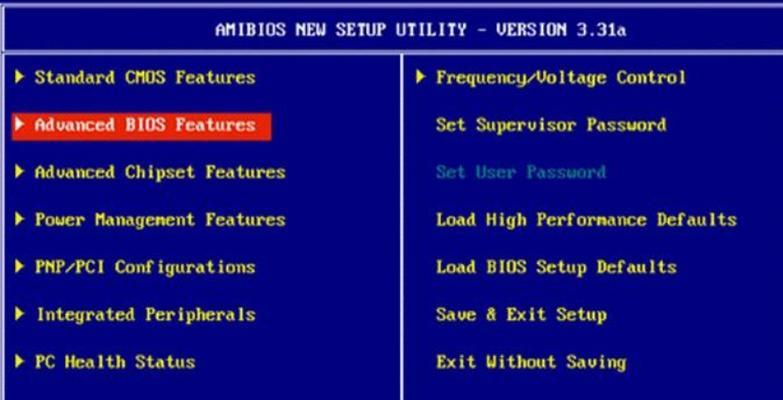
三:BIOS密码设置前的准备——在设置BIOS密码之前,您需要了解您的计算机型号和BIOS版本。您可以参考计算机制造商提供的手册或者访问官方网站获取相关信息。
四:进入BIOS设置界面——启动计算机后,按下指定的按键(通常是Del、F2或F10)进入BIOS设置界面。不同计算机品牌和型号的按键可能有所不同,您可以参考计算机制造商的指南。
五:BIOS设置菜单导航——在BIOS设置界面中,通过方向键和回车键进行导航。您可以找到“Security”(安全)或“Password”(密码)选项,进入BIOS密码设置。
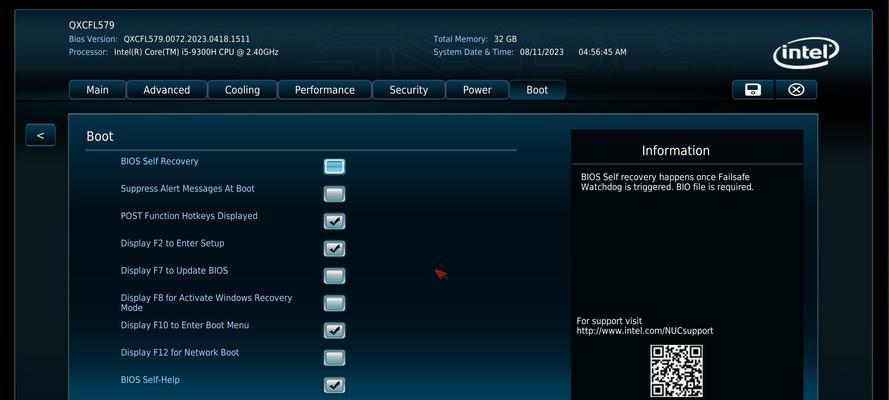
六:选择BIOS密码类型——一般来说,BIOS提供两种密码类型:用户密码和管理员密码。用户密码用于限制普通用户的访问,而管理员密码用于限制更高权限的访问。
七:设置用户密码——选择用户密码选项后,输入您想要设置的密码并确认。建议使用复杂的密码组合,包括字母、数字和特殊字符,以增加密码的安全性。
八:设置管理员密码——在管理员密码选项中,同样输入您想要设置的密码并确认。管理员密码可以限制对BIOS设置的更改和访问。
九:保存并退出——设置完密码后,使用方向键导航到“SaveandExit”(保存并退出)选项,并按下确认键保存密码设置并退出BIOS设置界面。
十:测试BIOS密码——重新启动计算机后,您将会看到一个提示框,要求输入BIOS密码。输入正确的密码后,您将被授权访问计算机的BIOS设置。
十一:忘记BIOS密码怎么办?——如果不小心忘记了BIOS密码,您可以尝试重置BIOS设置。具体方法可以参考计算机制造商提供的手册或者联系售后支持。
十二:定期更新BIOS密码——为了保持计算机的安全性,建议定期更改BIOS密码。您可以根据个人需求和安全风险决定更改密码的频率。
十三:注意事项——在设置BIOS密码时,需注意不要将密码设置得太简单或者与个人信息相关。同时,要妥善保管好密码,避免泄露给他人。
十四:BIOS密码不等于绝对安全——尽管设置了BIOS密码可以增加计算机的安全性,但它并不能完全保护您的计算机免受其他安全威胁。仍需配合其他安全措施来确保计算机的安全。
十五:——BIOS密码是保护计算机安全的一种重要手段。通过掌握BIOS密码设置步骤,您可以有效防止未经授权访问,提高计算机的安全性和个人信息的保护程度。
通过本文的BIOS密码设置教程,您可以学习到如何设置BIOS密码以保护计算机安全。请记住,设置BIOS密码只是计算机安全的一部分,您还需要配合其他安全措施来确保计算机的整体安全性。


